/https://www.ilsoftware.it/app/uploads/2023/05/img_4172-1.jpg)
Vi siete mai trovati a dover identificare una o più periferiche che, in Windows, vengono riportate come sconosciute?
Se, nella finestra Gestione periferiche viene visualizzato un punto interrogativo su sfondo giallo, non sempre è immediato capire, purtroppo, qual è il driver mancante.
Unknown Device Identifier è un’utilità gratuita che, non appena avviata, mostra una lista completa delle periferiche sconosciute, scollegate o “datate”, la cui configurazione potrebbe risultare problematica per l’utente.
Per ogni periferica vengono proposte informazioni dettagliate: produttore, tipo di periferica, modello e nome del dispositivo.
Il programma non necessita di installazione: totalmente “stand alone” può essere avviato semplicemente facendo doppio clic sul suo eseguibile (all’avvio viene creato sul desktop un collegamento al sito web dell’azienda produttrice; l’icona può essere poi tranquillamente eliminata).
Facendo clic con il tasto destro del mouse su una periferica in elenco, quindi scegliendo la voce Find driver, Unknown Device Identifier permette di avviare una ricerca sul web alla ricerca del driver corretto. La funzionalità è abbastanza superflua ed avremmo preferito vederla meglio integrata nel software. Per il download dei driver, una volta stabilità “l’identità” di una periferica, suggeriamo sempre di fare riferito al sito ufficiale del produttore.
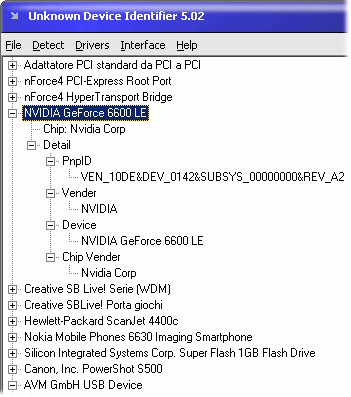
Un ottimo modo aggiuntivo per ottenere informazioni attendibili su una scheda hardware è prendere nota del suo codice FCC. Sempre stampato sulla scheda, permette di avere dati precisi sul produttore di un certo dispositivo hardware. Una volta identificato il codice FCC è sufficiente collegarsi con questa pagina web quindi inserirlo nelle apposite caselle di ricerca. Si avrà in questo modo il nome del produttore della scheda e spesso anche il link al suo sito Internet.
Esiste però ancora un altro approccio per avere informazioni su una scheda sconosciuta. Tenete presente, tuttavia, che il trucco funziona solo con le schede PCI. Partendo dal presupposto che qualunque versione di Windows indica con un circoletto di colore giallo, all’interno della finestra Gestione periferiche i dispositivi hardware che non funzionano o che comunque non sono stati automaticamente riconosciuti e configurati, avviamo l’Editor del registro di sistema quindi, nel caso di Windows 9x/ME, portiamoci in corrispondenza della chiave seguente:
Troverete una serie di sottochiavi contenenti una serie di caratteri alfanumerici come, ad esempio:
Il primo codice (prima del simbolo &) indica il produttore; il secondo il tipo di periferica; il terzo il sottosistema; il quarto la revisione.
Cercate, all’interno delle varie sottochiavi, all’interno del pannello di destra i vari valori “Class”. Per tutte le periferiche che sono state correttamente riconosciute dal sistema operativo noterete che la stringa “Class” contiene il nome della categoria del dispositivo hardware (ad esempio: “Modem”, “Display”, “System”, “USB”,…). Controllate quale chiave contiene una stringa “Class” impostata a “unknown” o “other device”.
Una volta trovata la stringa “Class” contenente il valore “unknown” o “other device” avrete identificato la periferica (o una della periferiche) non riconosciuta da parte del sistema operativo. Appuntatevi quindi il nome associato alla chiave principale contenente la stringa “Class” a valore “unknown” o “other device”.
Supponiamo che la chiave principale che contiene la stringa “Class” a valore sia la seguente:
Estrapoliamo i vari dati:
costruttore (VENdor): 10EC
periferica (DEVice): 8029
sottosistema (SUBSYS): 802910EC
revisione (REVision): 00
Collegatevi, a questo punto, con la pagina seguente:
www.pcidatabase.com
Inserite il Vendor ID nella casella Vendor search per effettuare una ricerca basata sull’identificativo associato al produttore.
Gli ID della periferia (Plug & Play ID; PnPID) ossia Vendor, Device, Sybsys e Revision sono visualizzati, anche da parte di Unknown Device Identifier nella sezione Detail.
Unknown Device Identifier è sicuramente un software che offre un validissimo aiuto nell’individuazione dei driver corretti per le periferiche che non sono automaticamente riconosciute da Windows. Il programma, comunque, ha ampi margini di miglioramento: sarebbe auspicabile vedere integrata una funzionalità per la ricerca veloce delle periferiche, anche sulla base degli ID.
Una volta installati sul personal computer tutti i driver necessari per il funzionamento delle periferiche collegate, è possibile ricorrere ad un software gratuito come DriverMax per effettuare un backup completo (ved. questo articolo). In caso di formattazione del sistema, avendo cura di memorizzare l’archivio dei backup dei driver su una chiavetta USB o su altri supporti di memorizzazione rimovibili, si potranno rapidamente ripristinare i driver relativi alle periferiche non riconosciute in modo automatico da Windows.
/https://www.ilsoftware.it/app/uploads/2024/05/installazione-windows-setup-linux.jpg)
/https://www.ilsoftware.it/app/uploads/2024/01/errore-0x80070643-windows-10.jpg)
/https://www.ilsoftware.it/app/uploads/2024/03/windows-10-ultima-versione.jpg)
/https://www.ilsoftware.it/app/uploads/2023/12/windows-11-esplora-file-apertura-random.jpg)